L'erreur GPG «NO_PUBKEY» se produit lorsqu'un utilisateur ajouteun référentiel de logiciels ou un PPA pour Ubuntu sans ajouter la clé de signature GPG. Étant donné que le back-end logiciel d’Ubuntu prend la sécurité au sérieux, le système ne permettra pas à l’utilisateur d’installer quoi que ce soit à partir du référentiel sans cette clé et cette erreur s’affiche. Heureusement, il est facile de réparer.
Vous avez des erreurs de dépendance sur Ubuntu? Voici comment vous pouvez les réparer.
Correction d'erreur GPG “NO_PUBKEY” - GUI
Sur Ubuntu Linux, il est possible de résoudre le problème «NO_PUBKEY» avec l'interface graphique. Pour lancer le processus, appuyez sur le bouton Gagner touche du clavier. Appuyez sur ce bouton pour afficher le champ de recherche de Gnome sur Ubuntu. À partir de là, commencez à taper «Logiciels et mises à jour» dans le champ de recherche. Ensuite, cliquez sur l'icône portant ce nom. Ou, si vous ne le trouvez pas, sélectionnez l’icône avec la boîte brune / le globe terrestre.
Une fois que la fenêtre de l'application «Logiciels et mises à jour» est ouverteÀ l'écran, parcourez les différents onglets de l'application et cliquez sur «Authentification». Cliquez sur l'onglet «Authentification» pour accéder à la zone «Fournisseurs de logiciels de confiance».
Laissez la zone «Logiciels et mises à jour» ouverte et ouverte.un nouvel onglet de navigateur. Ensuite, rendez-vous à la page où vous avez obtenu le logiciel PPA. Sur cette page, recherchez la clé de signature GPG et enregistrez-la sur votre ordinateur.
Une fois sur la page du tableau de bord, cliquez sur «détails techniques» pour afficher la clé de signature, cliquez sur le lien de la clé pour accéder à la page suivante.

Sur la page suivante, cliquez sur le lien à côté de «pub» pour afficher la clé dans le navigateur.
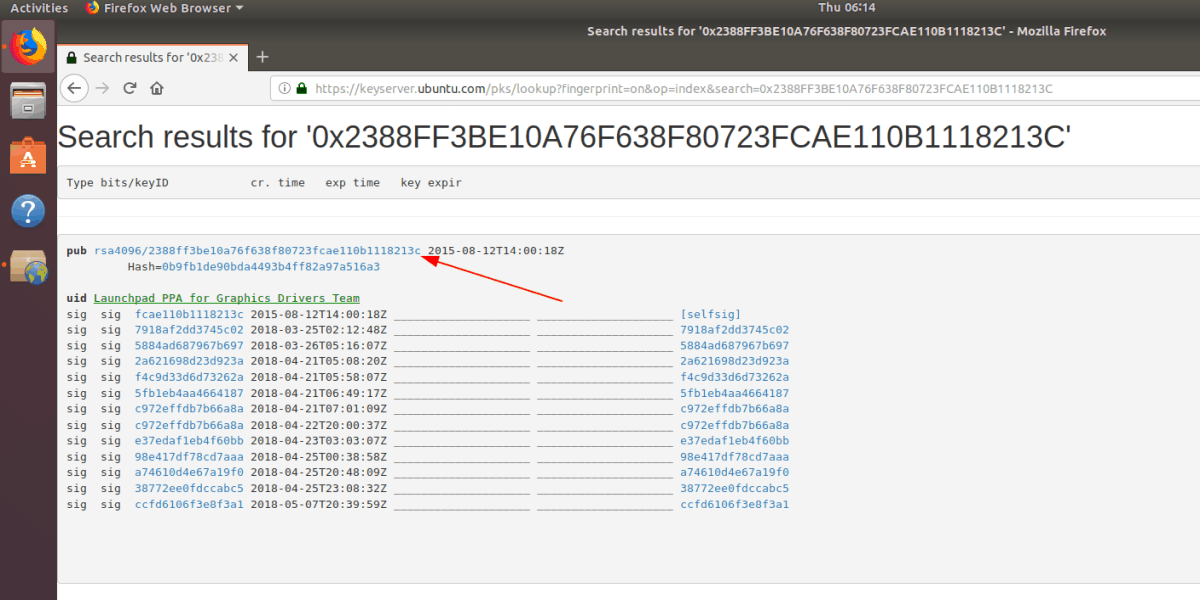
presse Ctrl + S sur le clavier pour enregistrer le fichier sous clé.
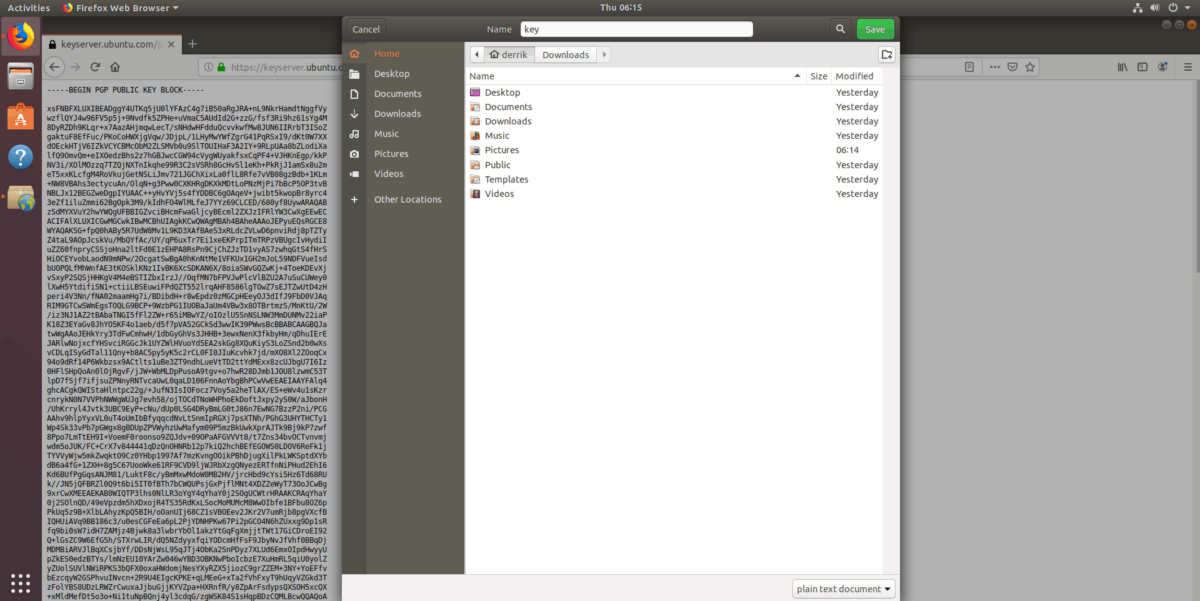
Après avoir enregistré la clé sur votre PC Linux Ubuntu, retournez à l'application «Logiciels et mises à jour», dans la section «Authentification». Ensuite, dans la section «Authentification», recherchez le bouton «Import Key File».
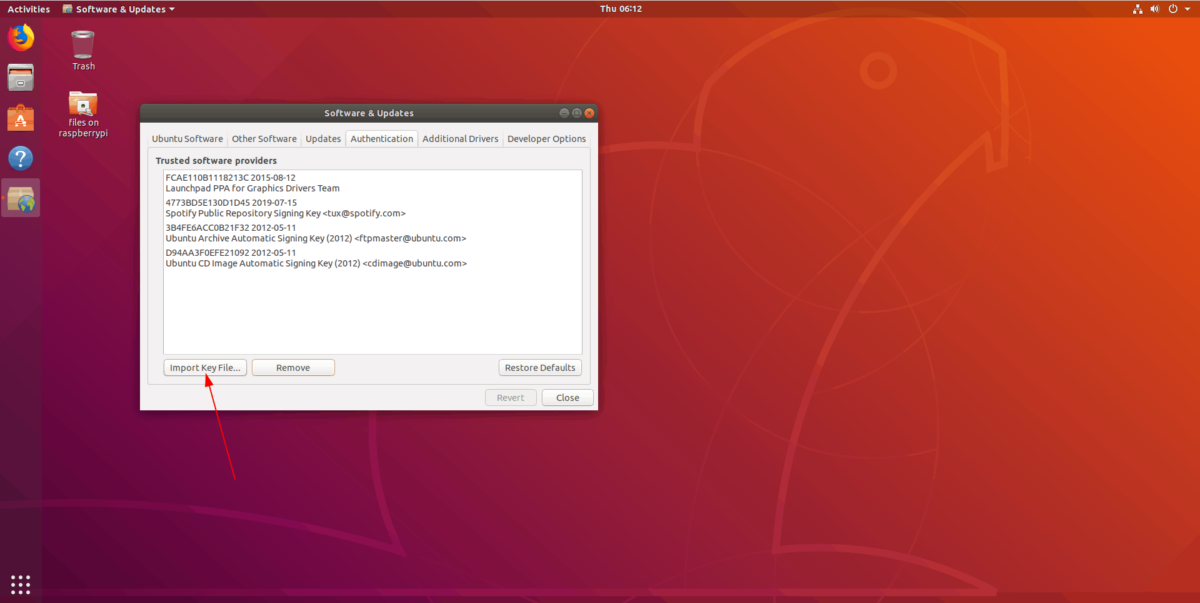
Cliquez sur le bouton "Import Key File" avec la souris pour afficher une fenêtre du navigateur de fichiers. Ensuite, regardez dans la fenêtre du navigateur de fichiers pour ajouter le fichier de clé à Ubuntu.
Lorsque le fichier de clé est ajouté à Ubuntu, vous serezcapable d'installer des logiciels à partir de ce référentiel de logiciels. Cependant, avant d’essayer d’installer un logiciel à partir de ce référentiel, vous devez actualiser les sources logicielles d’Ubuntu.
Pour actualiser les sources logicielles Ubuntu, cliquez sur le boutonBouton «fermer». Lorsque vous le faites, un message apparaît, indiquant que «Les informations sur les logiciels disponibles sont obsolètes». Cliquez sur le bouton «Recharger» pour actualiser. Une fois rafraîchi, l'erreur “NO_PUBKEY” disparaîtra.
Correction d'une erreur GPG «NO_PUBKEY» - Ligne de commande
L'erreur GPG «NO_PUBKEY» peut être corrigée dans le terminal, ainsi que dans l'interface graphique. Certains diront que la résolution de cette erreur dans Ubuntu via le terminal est plus rapide.
Ouvrez une fenêtre de terminal sur votre PC Ubuntu Linux en appuyant sur Ctrl + Alt + T ou Ctrl + Maj + T sur le clavier. Ensuite, une fois la fenêtre du terminal ouverte, utilisez la commande mise à jour commande aux sources logicielles Ubuntu, car nous devons reproduire l’erreur.
Lors de l'exécution du mise à jour Lorsqu’une commande, vous verrez un message indiquant: "Les signatures suivantes n’ont pas pu être vérifiées car la clé publique n’est pas disponible: NO_PUBKEY."
Après le message “NO_PUBKEY”, vous verrez un messagenombre. Sélectionnez ce numéro avec la souris et copiez-le dans votre presse-papiers. Ce numéro est important car il peut être utilisé avec une commande de récupération pour importer automatiquement la clé GPG manquante sur votre système Linux Ubuntu.
Avec le numéro enregistré dans votre presse-papiers, tapezla commande suivante dans la fenêtre du terminal. Assurez-vous de remplacer la partie «COPIED-NUMBER-HERE» de la commande par le numéro copié dans le Presse-papiers de votre ordinateur Linux.
Remarque: pour utiliser la fonction Coller du terminal Linux, appuyez sur Ctrl + Maj + V sur le clavier.
sudo apt-key adv --keyserver hkp://keyserver.ubuntu.com:80 --recv-keys COPIED-NUMBER-HERE
Laisse le clé-apt commande, et il téléchargera la clé GPG manquante directement sur Internet. Lorsque la commande est terminée, un message indiquant «clé publique« Clé de chant REPO NAME importée »s'affiche.
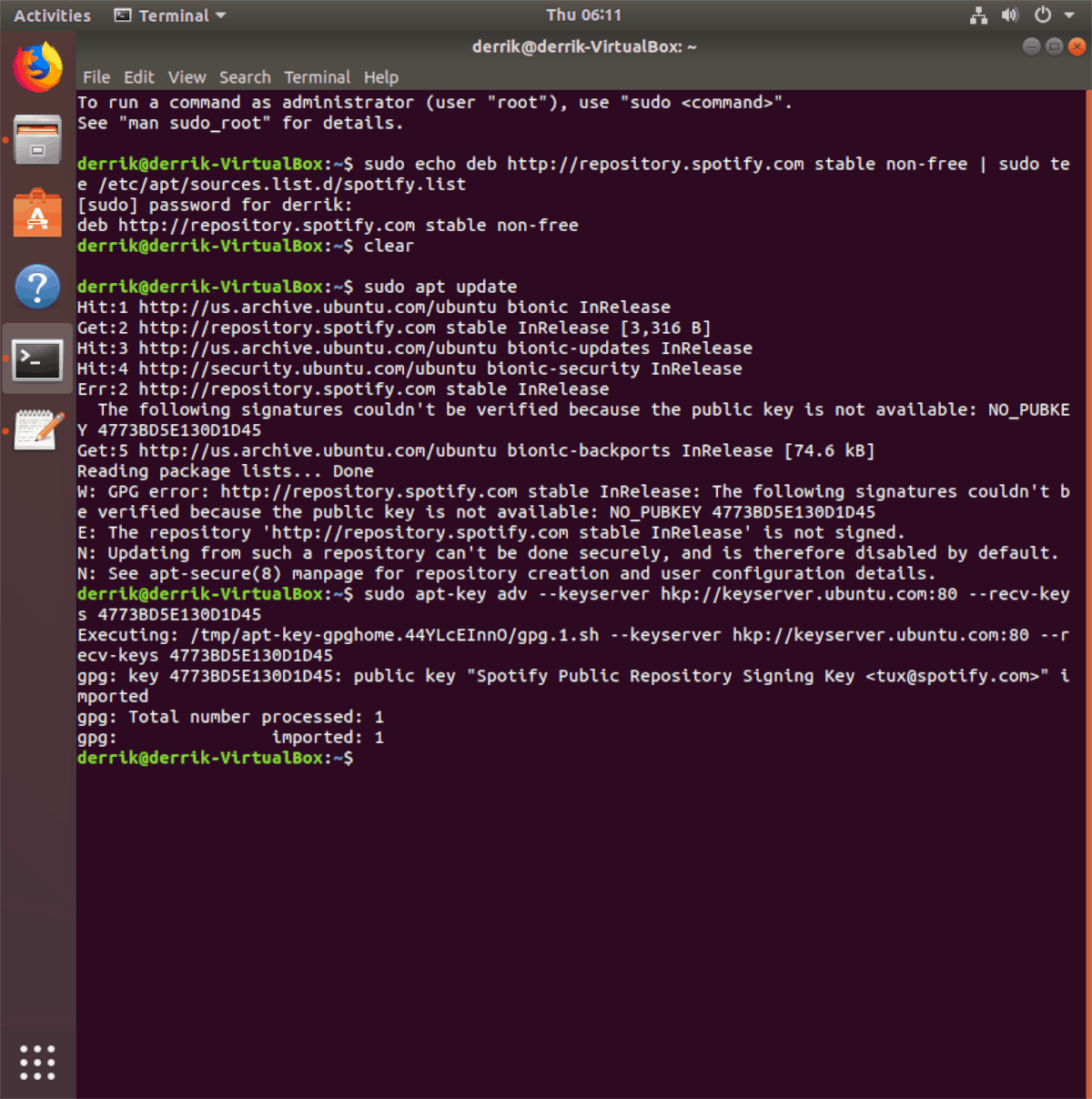
Après avoir importé avec succès la clé GPG manquantedans Ubuntu, l’erreur «NO_PUBKEY» est prise en charge. Cependant, le correctif n’est pas complet, car les sources logicielles d’Ubuntu doivent être actualisées pour refléter les modifications apportées lors de l’importation de la clé.
Pour mettre à jour les sources de logiciels Ubuntu, vous devez utiliser le mise à jour commander.
sudo apt update
Quand le mise à jour la commande se termine, tout devrait être en ordre de marche!
Empêcher les erreurs “NO_PUBKEY” sur Ubuntu
L’erreur «NO_PUBKEY» est facile à éviter. Pour vous assurer que vous ne rencontrez plus ce problème sur votre PC Ubuntu Linux, procédez comme suit.
- N'installez aucun référentiel logiciel tiers qui ne fournit pas de fichier de clé publique.
- Ajoutez des PPA uniquement à Ubuntu via le terminal. En ajoutant des PPA via le terminal, le fichier de clé est automatiquement ajouté au système, évitant ainsi le problème «NO_PUBKEY».
- Ne modifiez jamais le fichier de sources de logiciels pour ajouter un référentiel de logiciels tiers à Ubuntu.













commentaires